ไม่สามารถเชื่อมต่อกับไซต์ได้ เว็บไซต์ไม่เปิดใน Yandex Browser
บ่อยครั้งที่ข้อผิดพลาด "ไม่สามารถสร้างการเชื่อมต่อกับไซต์" ปรากฏใน Yandex Browser ข้อผิดพลาดนี้สามารถสังเกตได้ในเบราว์เซอร์อื่นเมื่อพยายามไปที่ไซต์ ดูเหมือนในเบราว์เซอร์ Yandex ด้านล่างคุณยังสามารถดูคำอธิบาย: "ไม่สามารถระบุที่อยู่ DNS ของเซิร์ฟเวอร์ ... " ข้อความนี้อาจปรากฏขึ้นเมื่อคุณเปิดไซต์ใดไซต์หนึ่งหรือทุกไซต์ ด้วยเหตุนี้ไซต์จึงไม่เปิดขึ้นในเบราว์เซอร์
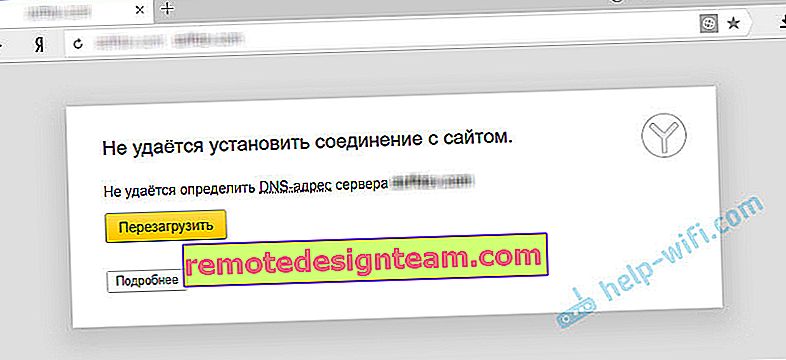
นอกจากนี้ในรายละเอียดของข้อผิดพลาดอาจเขียนว่า: "เพจตามที่อยู่ ... อาจใช้งานไม่ได้ชั่วคราวหรือย้ายไปยังที่อยู่ใหม่
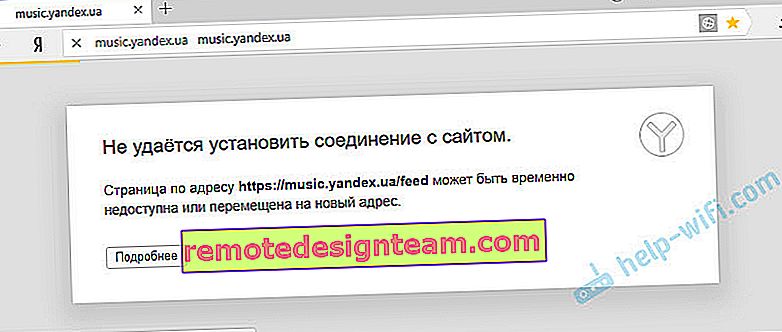
ตัวฉันเองมักจะเจอข้อความใน Yandex Browser: "การเชื่อมต่อหลุด" หรือ "ไซต์ (เช่น youtube.com) ไม่อนุญาตให้สร้างการเชื่อมต่อ"
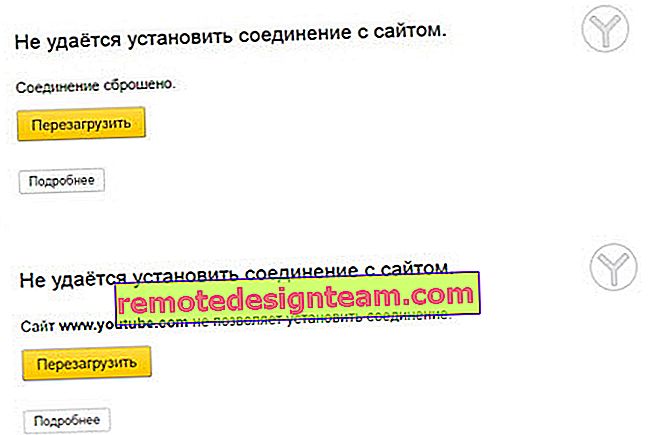
ตอนนี้เราจะพยายามหาสิ่งที่ต้องทำในสถานการณ์เช่นนี้วิธีแก้ไขข้อผิดพลาดและเข้าถึงไซต์ โปรดทราบว่าในกรณีนี้ไม่สำคัญว่าคุณจะไม่เปิดไซต์ใด: YouTube, Vkontakte, Odnoklassniki หรือแหล่งข้อมูลที่ได้รับความนิยมน้อยกว่า
สิ่งที่ต้องทำก่อนอื่น:
- ไม่ว่าแล็ปท็อปหรือพีซีของคุณจะเชื่อมต่อกับอินเทอร์เน็ต
- รีสตาร์ทคอมพิวเตอร์และเราเตอร์ของคุณ (ถ้ามี)
- ตรวจสอบว่าไซต์ (บางไซต์) เปิดในเบราว์เซอร์อื่นหรือไม่
- ข้อผิดพลาด "ไม่สามารถสร้างการเชื่อมต่อกับไซต์" ใน Yandex Browser ปรากฏขึ้นเมื่อคุณเปิดไซต์หนึ่ง (หลายไซต์) หรือทั้งหมด
- เลิกทำการตั้งค่าที่คุณอาจทำก่อนที่ข้อผิดพลาดจะปรากฏขึ้น รวมถึงการติดตั้งโปรแกรมแอนตี้ไวรัส ฯลฯ
- ปิดใช้งาน VPN หากคุณติดตั้งโปรแกรมหรือส่วนเสริมของเบราว์เซอร์ดังกล่าว
- พยายามเข้าสู่ระบบในฐานะผู้ใช้อื่น ตัวอย่างเช่นภายใต้บัญชีผู้ดูแลระบบ หากคุณมีบัญชีมากกว่าหนึ่งบัญชี
- หากปัญหาเกิดขึ้นกับไซต์เดียวอาจเป็นไปได้มากว่าปัญหาอยู่ที่ด้านข้างของไซต์ ลองเข้าถึงจากเบราว์เซอร์ / อุปกรณ์อื่น
หากวิธีแก้ไขปัญหาที่อธิบายด้านล่างไม่สามารถช่วยได้คุณสามารถอธิบายกรณีของคุณในความคิดเห็นต่อบทความนี้ เขียนเกี่ยวกับผลการตรวจสอบสำหรับแต่ละรายการ
มีการเชื่อมต่ออินเทอร์เน็ตหรือไม่?
แน่นอนว่าส่วนใหญ่แล้วไซต์ในเบราว์เซอร์จะไม่เปิดขึ้นแม้ว่าคอมพิวเตอร์จะเชื่อมต่อกับอินเทอร์เน็ต (เนื่องจากปัญหาเกี่ยวกับ DNS, พร็อกซี, โปรแกรมป้องกันไวรัส, ไวรัส ฯลฯ ) และเมื่อคอมพิวเตอร์ของเราไม่ได้เชื่อมต่อกับอินเทอร์เน็ตเบราว์เซอร์จะบอกเราว่า: "ไม่มีการเชื่อมต่ออินเทอร์เน็ต"
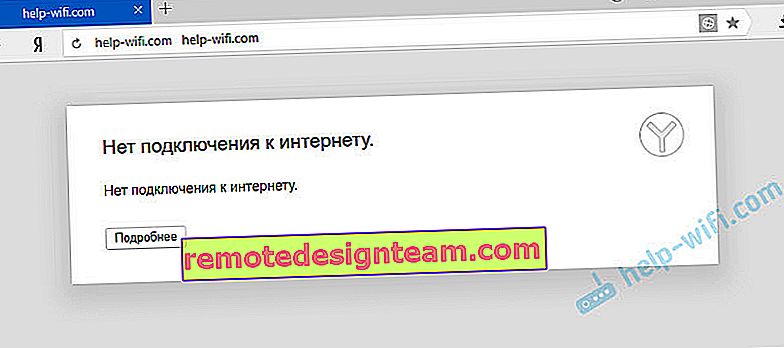
ตอนนี้เบราว์เซอร์ฉลาดแล้ว🙂 แต่ก่อนอื่นฉันแนะนำให้คุณตรวจสอบว่าคุณมีการเชื่อมต่ออินเทอร์เน็ตหรือไม่ ใส่ใจกับไอคอนการเชื่อมต่อบนแถบการแจ้งเตือน มีเครื่องหมายอัศเจรีย์สีเหลืองถัดจากไอคอน Wi-Fi หรือการเชื่อมต่อในพื้นที่หรือไม่ และโดยทั่วไปแล้วคอมพิวเตอร์ของคุณเชื่อมต่อกับอินเทอร์เน็ตหรือไม่ สถานะการเชื่อมต่อควรเป็นดังนี้:

หากคุณมีการเชื่อมต่อโดยไม่ต้องเชื่อมต่ออินเทอร์เน็ตให้ดูแนวทางแก้ไขในบทความ:
- ไม่มีอินเทอร์เน็ตใน Windows 7
- "จำกัด การเชื่อมต่อ" ใน Windows 10
ตามกฎแล้วสถานะการเชื่อมต่อเป็นปกติ แต่ไม่มีการเข้าถึงไซต์ (หรือไซต์) อย่างแน่นอน
หากคุณไม่สามารถสร้างการเชื่อมต่อกับไซต์ได้เฉพาะใน Yandex Browser
หากข้อผิดพลาด "การรีเซ็ตการเชื่อมต่อ" (หรืออื่น ๆ ) ปรากฏขึ้นในเบราว์เซอร์เดียวเท่านั้นในกรณีนี้คุณต้องล้างคุกกี้และแคชในเบราว์เซอร์เอง และตรวจสอบการตั้งค่าพร็อกซีและโปรแกรมเสริมที่ติดตั้ง (ปิดใช้งานโปรแกรมเสริมทั้งหมดสำหรับการตรวจสอบโดยเฉพาะ VPN, โปรแกรมป้องกันไวรัส ฯลฯ )
และเพื่อให้เราล้างแคชและคุกกี้ เปิด Yandex Browser แล้วกดแป้นพิมพ์ลัด Ctrl + Shift + Del หรือไปที่ "เมนู" - แท็บ "ประวัติ" แล้วคลิกลิงก์ "ล้างประวัติ"
เราเลือก "ตลอดกาล" และเลือกสองรายการ: "ไฟล์ที่เก็บไว้ในแคช" และ "คุกกี้ ... "
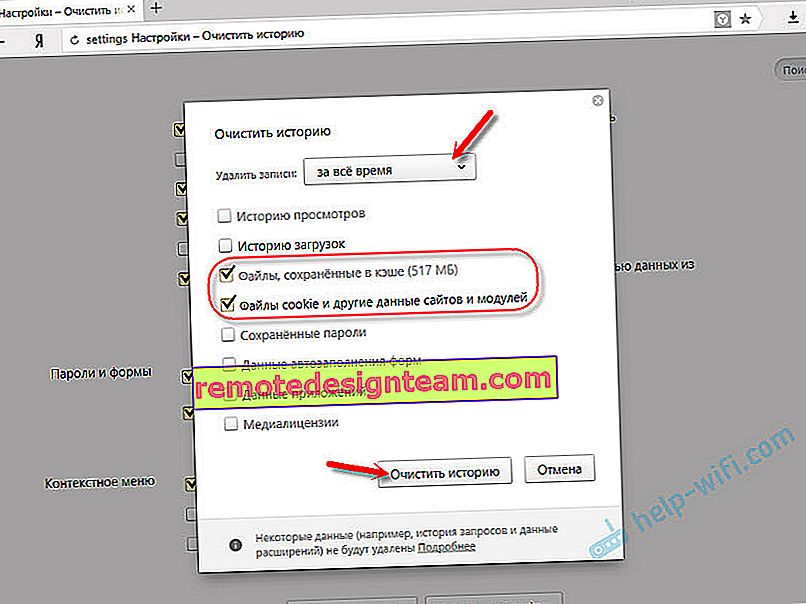
จากนั้นคลิก "ล้างประวัติ"
ตรวจสอบการตั้งค่าพร็อกซีเซิร์ฟเวอร์ ไปที่ "เมนู" - "การตั้งค่า" ด้านล่างคลิกที่ปุ่ม "แสดงการตั้งค่าขั้นสูง" ค้นหาและคลิกที่ "เปลี่ยนการตั้งค่าพร็อกซี" จากนั้นเราคลิกที่ปุ่ม "การตั้งค่าเครือข่าย" และตรวจสอบว่าเครื่องหมายถูกทั้งหมดถูกลบออก ในภาพหน้าจอ
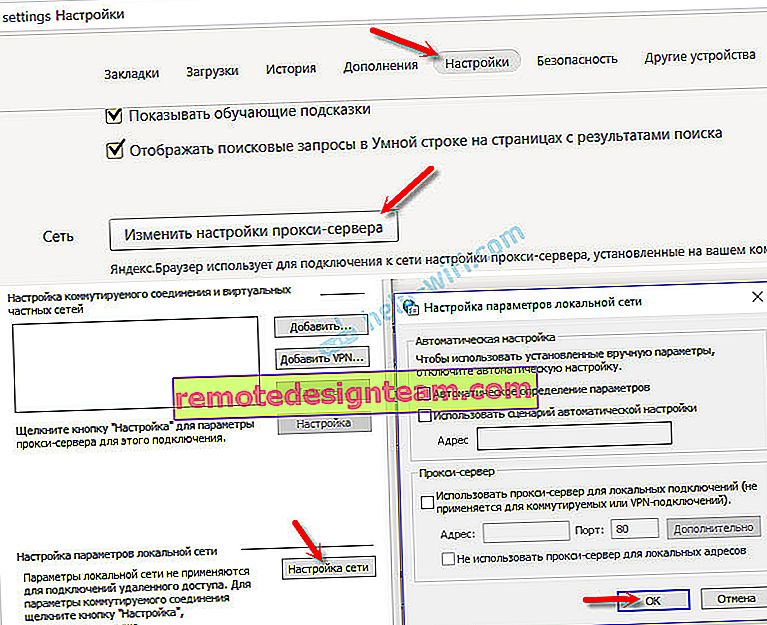
จากนั้นคุณสามารถลองปิดการใช้งานโปรแกรมเสริมทั้งหมด ในเมนูให้เปิดการตั้งค่าและไปที่แท็บ "ส่วนเสริม" ปิดใช้งาน Add-on ของบุคคลที่สามทั้งหมด
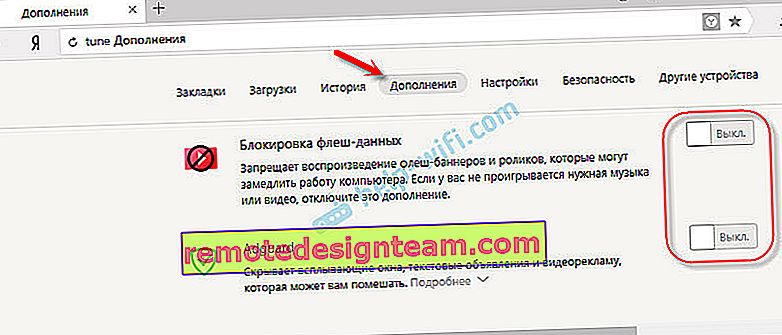
หลังจากตรวจสอบแล้วให้เปิดส่วนเสริมที่จำเป็นกลับคืนมา
อัปเดต: เปิดใช้ DNSCrypt
ในการตั้งค่า Yandex Browser ในส่วน "ความปลอดภัย" - "การป้องกันภัยคุกคาม" - "การป้องกันการเชื่อมต่อ" คุณต้องทำเครื่องหมายในช่องถัดจาก "ใช้เซิร์ฟเวอร์ DNS สำหรับการเข้ารหัส DNSCrypt"
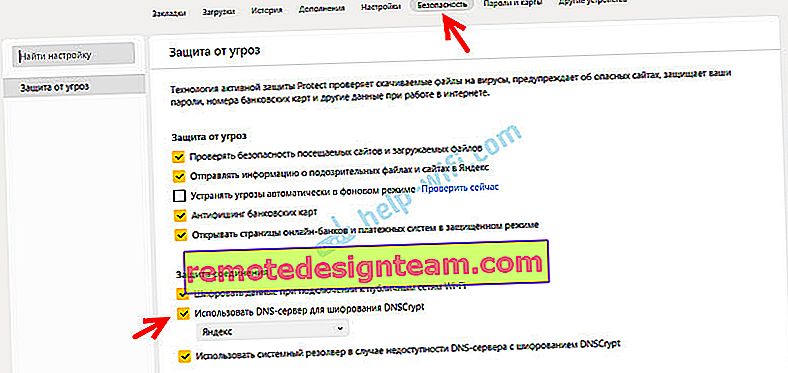
วิธีนี้ได้รับคำแนะนำหลายครั้งแล้วในความคิดเห็น ฉันไม่รู้จักคุณ แต่เซิร์ฟเวอร์ DNS ของฉันสำหรับการเข้ารหัส DNSCrypt ถูกเปิดใช้งานโดยค่าเริ่มต้น
หากไซต์ไม่เปิดในทุกเบราว์เซอร์
สนใจเพิ่มเติม! หากไม่มีเบราว์เซอร์ (Chrome, Opera, Mozilla, Internet Explorer, Microsoft Edge) เปิดไซต์แสดงว่าปัญหาน่าจะเกิดขึ้นในการตั้งค่าพร็อกซีเซิร์ฟเวอร์หรือในเซิร์ฟเวอร์ DNS เป็นไปได้ว่าเบราว์เซอร์ไม่สามารถสร้างการเชื่อมต่อกับไซต์ได้เนื่องจากไวรัสหรือโปรแกรมป้องกันไวรัส ฉันเขียนเกี่ยวกับโซลูชันเหล่านี้ทั้งหมดในบทความต่อไปนี้ (เป็นเรื่องปกติสำหรับเบราว์เซอร์ทั้งหมด):
- ไม่พบที่อยู่ DNS ของเซิร์ฟเวอร์
- เบราว์เซอร์ไม่เปิดหน้า (ไซต์)
- ข้อผิดพลาด "ไม่สามารถแก้ไขที่อยู่ DNS ของเซิร์ฟเวอร์"
- การเชื่อมต่อของคุณไม่ปลอดภัยใน Chrome, Opera, Yandex Browser, Amigo
ทำตามคำแนะนำที่ฉันเชื่อมโยงไว้ด้านบนอย่าลืมลองทำสิ่งต่อไปนี้:
- ลงทะเบียน DNS จาก Google (8.8.8.8 / 8.8.4.4)
- ตรวจสอบการตั้งค่าพร็อกซี
- รีเซ็ตการตั้งค่าเครือข่าย
- ปิดใช้งานโปรแกรมป้องกันไวรัสชั่วคราว
- ตรวจสอบไวรัสในคอมพิวเตอร์ของคุณโดยใช้โปรแกรมอรรถประโยชน์ป้องกันไวรัส
ขั้นตอนเหล่านี้จะช่วยคุณได้ จริงถ้าปัญหาไม่ได้อยู่ที่ด้านข้างของไซต์เองหรือผู้ให้บริการ บางทีผู้ให้บริการอาจเพียงแค่ปิดกั้นการเข้าถึงไซต์หรืออย่างอื่น
จะทำอย่างไรถ้าทุกอย่างล้มเหลวและ Yandex Browser ไม่เปิดไซต์
หากต้องการแก้ไขข้อผิดพลาดในเบราว์เซอร์เมื่อไม่สามารถสร้างการเชื่อมต่อไปยังไซต์ได้ให้ลองทำตามขั้นตอนต่อไปนี้:
- หากเป็นไปได้ให้เชื่อมต่อคอมพิวเตอร์ของคุณกับอินเทอร์เน็ตด้วยวิธีอื่น (เช่นกับเครือข่าย Wi-Fi อื่น) ตรวจสอบว่าข้อผิดพลาด "การเชื่อมต่อหลุด" ปรากฏขึ้นหรือไม่
- ถอนการติดตั้งและติดตั้งเบราว์เซอร์ที่มีปัญหาใหม่ ในกรณีของเรานี่น่าจะเป็นเบราว์เซอร์จาก Yandex โปรดทราบว่าการลบเบราว์เซอร์รหัสผ่านบุ๊กมาร์กการตั้งค่า ฯลฯ ทั้งหมดของคุณจะถูกลบคุณสามารถตั้งค่าการซิงโครไนซ์หรือบันทึกลงในไฟล์ได้
- สร้างผู้ใช้รายอื่นบนคอมพิวเตอร์และเข้าสู่ระบบในนามของเขา ทางออกคือสิ่งนี้เอง แต่สามารถช่วยได้
- อย่าลืมตรวจสอบไวรัสและมัลแวร์ในคอมพิวเตอร์ของคุณ
- รีเซ็ตการตั้งค่าเครือข่ายของคุณ นี่คือคำแนะนำ เหมาะสำหรับทั้ง Windows 7 และ Windows 8 รวมถึง Windows 10 (แม้ว่าจะมีวิธีอื่นผ่านพารามิเตอร์ก็ตาม)
- พิจารณาว่าอะไรคือเหตุผลและเขียนเกี่ยวกับเรื่องนี้ในความคิดเห็น จะตรวจสอบได้อย่างไร? การเปิดไซต์ในเบราว์เซอร์อื่นผ่านการเชื่อมต่ออื่นเป็นต้นหากเช่น YouTube หรือ Vkontakte ไม่เปิดขึ้นให้ตรวจสอบว่าไซต์อื่นเปิดอยู่หรือไม่ หากข้อผิดพลาดอยู่ใน Yandex Browser เราจะตรวจสอบทุกอย่างในเบราว์เซอร์อื่น บนอุปกรณ์อื่น ๆ ผ่านการเชื่อมต่ออินเทอร์เน็ตเดียวกัน
ฉันหวังว่าจะได้รับคำติชมของคุณ เขียนเกี่ยวกับโซลูชันที่ช่วยคุณได้ ถามคำถาม. เพียงอธิบายรายละเอียดทุกอย่าง โชคดี!









